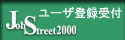
|
|
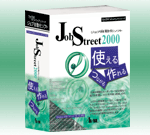
|
おっ!自動的に情報を現場に!Job Street 2000 は、Field Based Management (現場のビジネススタイルを起点とした情報活用)を実現するソリューションツールです。
Job Street 2000 は、既存システムを補完し、決められたスケジュールで、情報収集・分析・加工し、現場に送り届ける仕組みを実現します。
|
|
| 詳細機能説明
|
| ジョブ管理
|
1.ジョブキュー登録
1)登録したいジョブを選択し、[ファイル]-[ジョブキューの登録]を選択します。→確認メッセージがでますので、[OK]をクリックします。[設定終了]のメッセージがでましたら、無事に登録完了です。
●ショートカットメニューからのジョブキュー登録
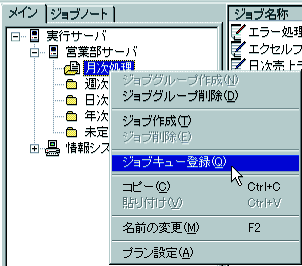
     ショートカットメニューからのジョブキュー登録
ショートカットメニューからのジョブキュー登録
2.ジョブ確認
 登録したジョブキューの実行状況は、ジョブキュー管理ウィンドウで行います。 登録したジョブキューの実行状況は、ジョブキュー管理ウィンドウで行います。
1)ジョブグループを選択し、ツールバーの[ジョブキュー管理]アイコンをクリックします。
→[ジョブキュー管理]ウィンドウが開きます。
●ジョブキュー管理ウィンドウ
→ 図 〜 ジョブキュー管理ウィンドウ
ジョブキュー管理ウィンドウ
 ホスト名称:サーバのあるURLアドレスを表示します。 ホスト名称:サーバのあるURLアドレスを表示します。
 ジョブグループ:表示するジョブグループを選択します。右のプルダウンメニューから指定します。 ジョブグループ:表示するジョブグループを選択します。右のプルダウンメニューから指定します。
 状態:表示するジョブを選択します。右のプルダウンメニューから指定します。 状態:表示するジョブを選択します。右のプルダウンメニューから指定します。
 検索年月日:表示するジョブを時刻で範囲指定します。右のプルダウンメニューから指定します。 検索年月日:表示するジョブを時刻で範囲指定します。右のプルダウンメニューから指定します。
●検索年月日の指定
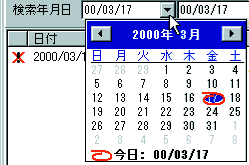
     カレンダからの指定 カレンダからの指定
 最新の情報に更新:指定した内容を即座に実行し、最新の情報に更新します。
最新の情報に更新:指定した内容を即座に実行し、最新の情報に更新します。
 状態マーク:ジョブグループの状態をマークで表示します。
状態マーク:ジョブグループの状態をマークで表示します。
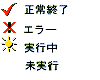
状態マーク
 日付:登録された日付を表示します。 日付:登録された日付を表示します。
 予定時間:ジョブが実行される予定時間を表示します。 予定時間:ジョブが実行される予定時間を表示します。
 ジョブグループ:ジョブグループ名を表示します。 ジョブグループ:ジョブグループ名を表示します。
 開始時間:ジョブグループが実際に実行された時刻を表示します。 開始時間:ジョブグループが実際に実行された時刻を表示します。
 終了時間:ジョブグルーの実行が終了された時刻を表示します。 終了時間:ジョブグルーの実行が終了された時刻を表示します。
 状態:ジョブグループの状態を表示します。 状態:ジョブグループの状態を表示します。
●ジョブキュー管理ツールバー
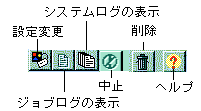
   ジョブキュー管理ツールバー ジョブキュー管理ツールバー
 ツールバーのアイコンに割り付けられている機能は、以下の通りです。 ツールバーのアイコンに割り付けられている機能は、以下の通りです。
・設定変更:選択したジョブキューの設定を変更します。未実行のジョブキューでないと選択できません。
・ジョブログの表示:実行したジョブのログを表示します。
→ 図 〜 ジョブログ例
ジョブログの例
・システムログの表示:実行したジョブのシステムログを表示します。
→ 図 〜 システムログ例
システムログの例
・中止:実行中のジョブを中止します。
・削除:選択したジョブキューを削除します。
・ヘルプ:ヘルプメニューを表示します。
■ジョブキュー管理ウィンドウのコマンドメニュー
・[ファイル]メニュー
→[閉じる]:スクリプトの設定を終了し、ウィンドウを閉じます。
・[編集]メニュー
→[設定変更]:選択したジョブキューを変更します。
→[削除]:選択したジョブキューを削除します。
→[全て選択]:表示されている全てのジョブキューを選択します。
・[表示]メニュー
→[ツールバー]:ウィンドウ上部にツールバーを、表示/非表示します。表示の場合は、メニューにチェックマークがつきます。
→[ステータスバー]:ウィンドウ下部にステータスバーを、表示/非表示します。表示の場合は、メニューにチェックマークがつきます。ステータスバーは、現在の状態を説明します。
・[ヘルプ]メニュー
→[ヘルプ]:ヘルプの目次を開きます。
→[Availホームページ]:アベイルのホームページを開きます。
→[Job Street 2000 ホームページ]:アベイルの Job Street 2000 のWebページを表示します。
→[バージョン情報]:使っているプログラムのバージョン情報を表示します。
●ショートカットメニュー
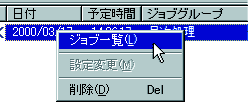
 ショートカットメニューからジョブ一覧を選択
ショートカットメニューからジョブ一覧を選択
●ジョブ一覧ウィンドウ
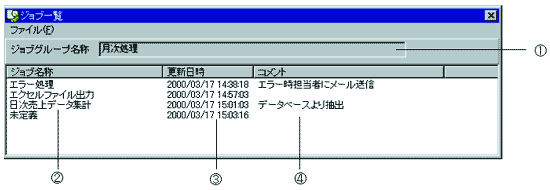
          ジョブ一覧ウィンドウ ジョブ一覧ウィンドウ
 ジョブグループ名称:表示しているジョブのジョブグループ名称を表示します。 ジョブグループ名称:表示しているジョブのジョブグループ名称を表示します。
 ジョブ名称:登録されているジョブ名称を一覧表示します。 ジョブ名称:登録されているジョブ名称を一覧表示します。
 更新日時:最後に更新した日時を表示します。 更新日時:最後に更新した日時を表示します。
 コメント:コメントを表示します。
コメント:コメントを表示します。
■ジョブ一覧ウィンドウのコマンドメニュー
・[ファイル]メニュー
→[閉じる]:ウィンドウを閉じます。
●ジョブログの表示ウィンドウのツールバー

ジョブログの表示ツールバー
■ジョブログの表示ウィンドウのコマンドメニュー
・[ファイル]メニュー
→[名前を付けて保存]:表示している内容を保存します。
→[印刷]:表示している内容を印刷します。
→[閉じる]:ウィンドウを閉じます。
●システムログの表示ウィンドウのツールバー

システムログの表示ツールバー
■システムログの表示ウィンドウのコマンドメニュー
・[ファイル]メニュー
→[名前を付けて保存]:表示している内容を保存します。
→[印刷]:表示している内容を印刷します。
→[閉じる]:ウィンドウを閉じます。
3.ジョブキュー変更
 ジョブキューの実施年月日や実施時刻の変更を行います。 ジョブキューの実施年月日や実施時刻の変更を行います。
1)[ジョブキュー管理]ウィンドウから、変更するジョブキューを選択します。
2)ツールバーの[変更]アイコンをクリックします。→[ジョブキューの変更]ウィンドウが開きます。
3)変更し、[OK]をクリックします。
●ジョブキューの変更ダイアログボックス
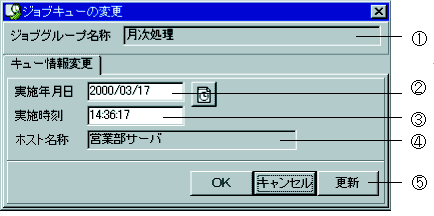
          ジョブキューの変更ダイアログボックス ジョブキューの変更ダイアログボックス
 ジョブグループ名称:選択しているジョブのジョブグループ名称を表示します。 ジョブグループ名称:選択しているジョブのジョブグループ名称を表示します。
[キュー情報変更]
 実施年月日:ジョブが実行される年月日を表示します。カレンダボタンから変更できます。
実施年月日:ジョブが実行される年月日を表示します。カレンダボタンから変更できます。
 実施時刻:ジョブが実行される開始時刻を表示します。 実施時刻:ジョブが実行される開始時刻を表示します。
 ホスト名称:サーバのホスト名称を表示します。 ホスト名称:サーバのホスト名称を表示します。
 更新:ボタンをクリックすると、変更内容を反映します。 更新:ボタンをクリックすると、変更内容を反映します。
|
 |
詳細機能説明 Page 5 / 6 |
 |
|